Actualización 2024 abril: Deje de recibir mensajes de error y ralentice su sistema con nuestra herramienta de optimización. Consíguelo ahora en este enlace
- Descarga e instala la herramienta de reparación aquí.
- Deja que escanee tu computadora.
- La herramienta entonces repara tu computadora.
En una hoja de cálculo de Microsoft Excel, es posible que tenga fórmulas en una celda que requieran la información en otra celda para el cálculo. Estas relaciones se denominan referencias. Si una celda se refiere a sí misma oa otra celda que hace referencia a la celda original, las fórmulas no se pueden completar porque requieren un resultado que depende de la celda original. Este evento se denomina referencia circular y, si tiene una hoja de cálculo grande con miles de fórmulas, una referencia circular puede hacer que toda la hoja se calcule incorrectamente.
Tiene ingresó una fórmula, pero no funciona. En su lugar, recibe este mensaje sobre una "referencia circular". Millones de personas tienen el mismo problema, y es porque su fórmula está tratando de calcularse a sí misma y ha desactivado una función llamada cálculo iterativo. Esto es lo que parece:
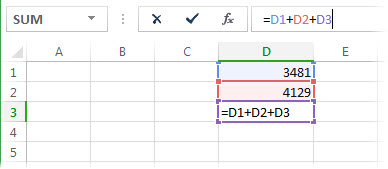
La fórmula = D1 + D2 + D3 se descompone porque vive en la celda D3 y está tratando de calcularse a sí misma. Para resolver el problema, puede mover la fórmula a otra celda. Presione Ctrl + X para cortar la fórmula, seleccione otra celda y presione Ctrl + V para pegarla.
Otro error común es usar una función que contiene una referencia a sí misma; por ejemplo, celda F3 = SUMA (A3: F3).
Cómo encontrar referencias circulares en Excel
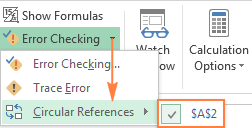
Para comprobar si su libro de Excel contiene referencias circulares, siga estos pasos:
- Vaya a la pestaña Fórmulas, haga clic en la flecha junto a Verificación de errores y apunte a Referencias circulares. Esto muestra la última referencia circular que ingresó.
- Haga clic en la celda que aparece en Referencias circulares y Excel lo llevará a esa celda exacta.
- Cuando lo hace, la barra de estado le informa que se han encontrado referencias de anillo en su libro de trabajo y muestra la dirección de una de estas celdas.
Actualización de abril de 2024:
Ahora puede evitar problemas en la PC utilizando esta herramienta, como protegerse contra la pérdida de archivos y el malware. Además, es una excelente manera de optimizar su computadora para obtener el máximo rendimiento. El programa corrige los errores comunes que pueden ocurrir en los sistemas Windows con facilidad, sin necesidad de horas de resolución de problemas cuando tiene la solución perfecta a su alcance:
- Paso 1: Descargar PC Repair & Optimizer Tool (Windows 10, 8, 7, XP, Vista - Microsoft Gold Certified).
- Paso 2: Haga clic en “Iniciar escaneado”Para encontrar problemas de registro de Windows que podrían estar causando problemas en la PC.
- Paso 3: Haga clic en “Repara todo”Para solucionar todos los problemas.
Si se encuentran referencias circulares en otras hojas, la barra de estado muestra solo "Referencias circulares" sin la dirección de la celda.
Nota. Esta función se desactiva si la opción “Cálculo iterativo” está activada. Debe apagarlo antes de consultar el libro de trabajo para obtener referencias circulares.
Cómo eliminar referencias circulares en Excel
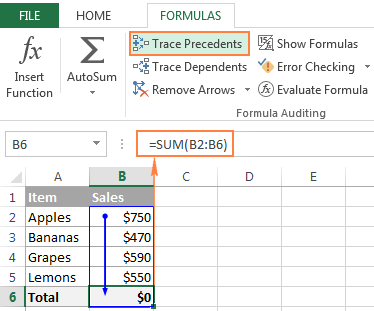
Si una fórmula se refiere directamente a su propia celda o finalmente se refiere a su propia celda a través de una cadena de referencias a otras celdas, Excel le dará una advertencia de referencia circular. La razón de esto es que la fórmula no se puede calcular de la forma habitual porque puede afectar su propio valor cuando se actualiza.
A menudo, esto es una señal de un error de escritura o un error lógico, y querrá averiguar qué crea la referencia circular y eliminarla.
- Abre la hoja de cálculo
- Usar el menú de fórmulas
- Busque una referencia circular
- Seguimiento de precedentes con Excel
- Siga la cadena de referencia
- Encuentra otros círculos según tus necesidades
- Cálculo iterativo en Excel
Activación de la función de cálculo iterativo
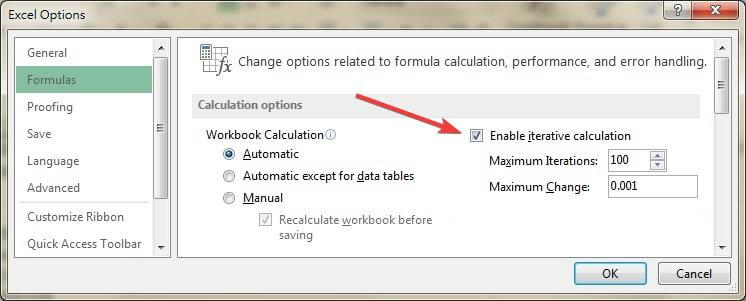
- Abra Microsoft Excel
- Seleccione Archivo y vaya a Opciones
- Seleccionar fórmulas
- Marque la casilla junto a "Habilitar cálculo iterativo
Mover la fórmula manualmente a otra celda
Si tiene un cálculo simple, por ejemplo, A1 + A2 + A3 = A4, pero desea establecer la fórmula de suma en A1, A2 o A3 en lugar de A4, esto activará el error de referencia.
En este caso, simplemente seleccione una celda diferente para su fórmula sin superponer con celdas que ya contienen valores numéricos.
Conclusión
Si sigue los pasos a continuación, debería poder corregir cualquier error de referencia circular y continuar usando Microsoft Excel en consecuencia.
¿Qué método te funcionó mejor? Háganos saber dejándonos un mensaje en la sección "Comentarios" a continuación.
Sugerencia del experto: Esta herramienta de reparación escanea los repositorios y reemplaza los archivos dañados o faltantes si ninguno de estos métodos ha funcionado. Funciona bien en la mayoría de los casos donde el problema se debe a la corrupción del sistema. Esta herramienta también optimizará su sistema para maximizar el rendimiento. Puede ser descargado por Al hacer clic aquí

CCNA, desarrollador web, solucionador de problemas de PC
Soy un entusiasta de la computación y un profesional de TI practicante. Tengo años de experiencia detrás de mí en programación de computadoras, solución de problemas de hardware y reparación. Me especializo en desarrollo web y diseño de bases de datos. También tengo una certificación CCNA para diseño de red y solución de problemas.

